利用JDK自带工具keyTool生成安全证书
前言:说一下最近做的工作,主要利用iText给网页中生成好的html报表转化为pdf格式的文件,并且在其中加入水印,数字签名等等,这部分主要介绍安全证书的目的就是为了做数字签名部分用的。
下面利用jdk中自带的keytool生成安全证书:
1:生成服务器证书
打开CMD命令行工具,cd jdk的bin目录下,如下图所示:

利用keytool生成安全证书:官网api
下面说一下简单的参数
keytool -genkey (在用户主目录中创建一个默认文件”.keystore”,还会产生一个mykey的别名,mykey中包含用户的公钥、私钥和证书) -alias tomcat(别名) -keypass 123456(别名密码) -keyalg RSA(算法) -keysize 1024(密钥长度) -validity 365(有效期,天单位) -keystore d:/temp/keys/tomcat.keystore(指定生成证书的位置和证书名称) //注意d:/temp/keys/文件夹必须提前建立好 -storepass 123456(文件存储的密码,也就是获取keystore信息所需的密码)
结合起来:
keytool -genkey -alias tomcat -keypass 123456 -keyalg RSA -keysize 1024 -validity 365 -keystore d:/temp/keys/tomcat.keystore -storepass 123456
回车之后会让你填写如下图信息:

如上图我不小心将路径写错了,则会出现找不着对应文件的错误。当我修改过来在继续执行,则会发现建立完成。

2 生成客户端证书
客户端是为了证书的相互验证,为了能将证书顺利导入至IE和Firefox,证书格式应该是PKCS12,当然,默认情况下证书有多种格式可以选择。
因此,使用如下命令生成: keytool -genkey -alias client (别名) -keypass 123456 (密码) -keyalg RSA (算法) -storetype PKCS12 (存储方式) -keypass 123456 (key密码) -storepass 123456 (store密码) -keystore D:、temp/keys/client.p12 (客户端验证证书存储路径)
整合起来:
keytool -genkey -alias client -keypass 123456 -keyalg RSA -keysize 1024 -validity 365 -storetype PKCS12 -keystore D:/temp/keys/client1.p12 -storepass 123456
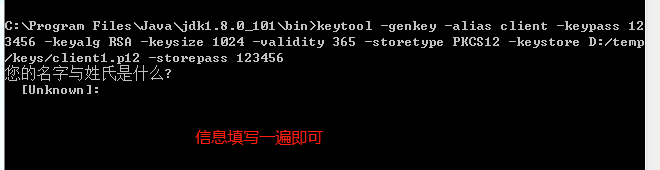
填完信息之后,没有任何提示表示成功
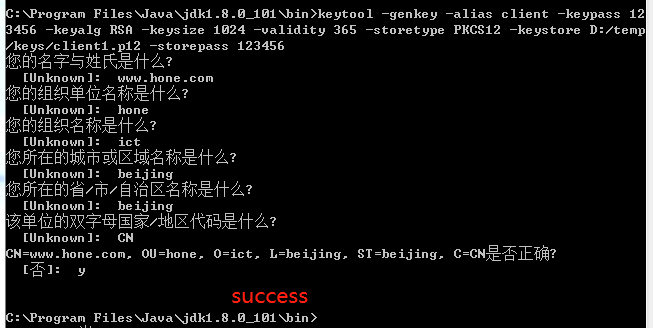
3 让服务器端信任客户端证书
1、由于不能直接将PKCS12格式的证书库导入,必须先把客户端证书导出为一个单独的CER文件,使用如下命令:
keytool -export -alias client -keystore D:/temp/keys/client.p12 -storetype PKCS12 -keypass 123456 -file D:/temp/keys/client.cer
注意:

同时在对应的文件夹下面生成了验证文件:client1.cer

2、将该文件导入到服务器的证书库,添加为一个信任证书:
keytool -import -v -file D:/temp/keys/client1.cer -keystore D:/temp/keys/tomcat.keystore -storepass 123456
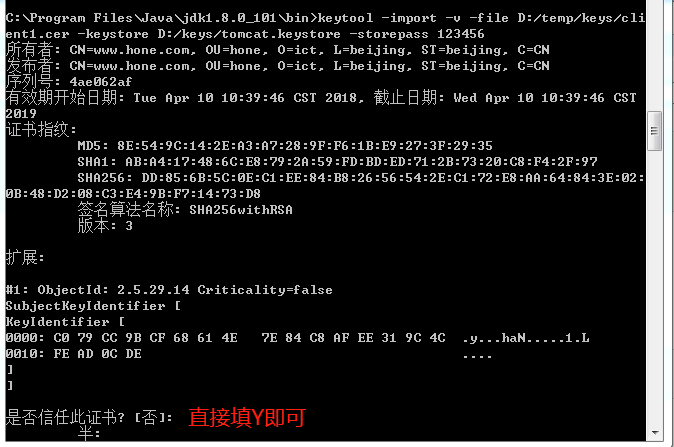
完成之后通过list命令查看服务器的证书库,可以看到两个证书,一个是服务器证书,一个是受信任的客户端证书:
keytool -list -v -keystore D:/temp/keys/tomcat.keystore
4 让客户端信任服务器证书
1、由于是双向SSL认证,客户端也要验证服务器证书,因此,必须把服务器证书添加到浏览器的“受信任的根证书颁发机构”。由于不能直接将keystore格式的证书库导入,必须先把服务器证书导出为一个单独的CER文件,使用如下命令:
keytool -keystore D:/temp/keys/tomcat.keystore -export -alias tomcat6 -file D:/temp/keys/server.cer
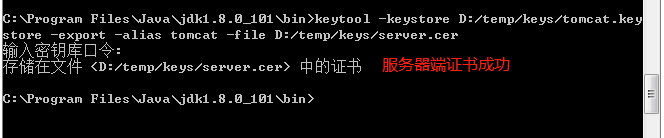
对应的目录下面生成信任文件
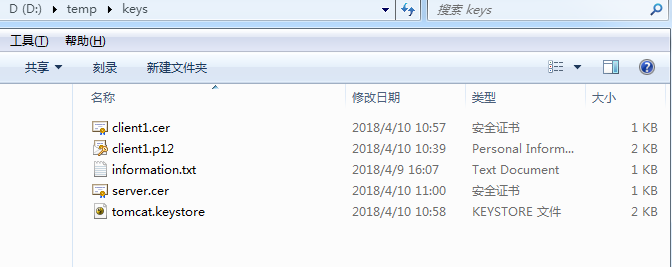
2、双击server.cer文件,按照提示安装证书,将证书填入到“受信任的根证书颁发机构”。填入方法:
打开浏览器 - 工具 - internet选项-内容- 证书-把中级证书颁发机构里的www.localhost.com(该名称即时你前面生成证书时填写的名字与姓氏)证书导出来-再把导出来的证书导入 受信任的根颁发机构 就OK了。



 浙公网安备 33010602011771号
浙公网安备 33010602011771号